Questo articolo è stato scritto in collaborazione con il nostro team di editor e ricercatori esperti che ne hanno approvato accuratezza ed esaustività.
Il Content Management Team di wikiHow controlla con cura il lavoro dello staff di redattori per assicurarsi che ogni articolo incontri i nostri standard di qualità.
Questo articolo è stato visualizzato 14 697 volte
Questo articolo spiega come scaricare e installare Fortnite su un Chromebook. Il primo passo consiste nel configurare il Chromebook in modo che possa scaricare i contenuti dal Play Store e installare il file manager per la gestione delle app; dopodiché, occorre procedere con l'installazione del gioco.
Passaggi
Configurare il Chromebook
-
1Clicca sull'orologio di sistema collocato nella parte inferiore destra dello schermo. Questo indicatore è posizionato esattamente nell'angolo inferiore destro del desktop. Verrà visualizzato un menu a tendina.
-
2
-
3Seleziona il pulsante Attiva posto accanto alla voce "Installa app e giochi di Google Play sul Chromebook". È collocato nella sezione "Google Play Store" del menu "Impostazioni". Verrà visualizzata una finestra di pop-up.
- Se l'opzione indicata non è visibile, assicurati che il software del Chromebook, denominato Chrome OS, sia aggiornato all'ultima versione disponibile.
- Se il tuo Chromebook è aggiornato con l'ultima versione di Chrome OS, ma l'opzione in esame non è comunque disponibile, significa che il dispositivo non è compatibile con le app per Android.
-
4Clicca sulla voce Altro visualizzata nella finestra di pop-up apparsa. Ti verrà chiesto di leggere e accettare i termini e le condizioni del contratto di Google per poter utilizzare i suoi prodotti e servizi su licenza.
-
5Clicca sul pulsante Accetto. In questo modo il Chromebook potrà accedere al Google Play Store. Da questo momento in poi sarai in grado di scaricare e installare le app presenti nel Play Store.
-
6Clicca sul link blu Impostazioni App collocato nella sezione "App Android". Verrà visualizzato il menu relativo alle impostazioni e alle opzioni di configurazione delle app.
-
7Clicca sulla voce Sicurezza del menu apparso. In questo modo potrai modificare le impostazioni relative alla sicurezza del Chromebook.
-
8Attiva l'opzione Sorgenti sconosciute collocata nella sezione "Sicurezza" del menu. Clicca sulla voce Sorgenti sconosciute visualizzata nella sezione "Dispositivo" e assicurati di selezionare l'opzione "Consenti l'installazione di app da sorgenti sconosciute".
-
9
-
10Scarica il programma con cui gestirai tutte le app che installerai dal Play Store. Puoi scegliere il file manager da installare sfogliando le categorie dello store oppure puoi effettuare una ricerca usando l'apposita barra collocata nella parte superiore della finestra.
- Puoi scegliere di usare sia un file manager a pagamento sia uno gratuito. Assicurati di scegliere quello che soddisfa appieno le tue esigenze e di cui ti fidi pienamente.
Pubblicità
Installare Fortnite
-
1Apri il browser internet del Chromebook. Puoi scegliere di usare il browser che preferisci.
-
2Visita il sito web fortnite.com/android usando il browser del computer. Il sito web indicato determinerà automaticamente la versione migliore di Fortnite per Android compatibile con il Chromebook e ti reindirizzerà alla pagina corretta per effettuare il download.
-
3Scorri la pagina apparsa verso il basso per poter cliccare sul pulsante giallo DOWNLOAD. In questo modo il file APK dell'app di Fortnite verrà scaricato direttamente sul Chromebook.
- Per installare il gioco sul computer utilizzerai questo file APK.
- Se il sito indicato non funziona correttamente sul tuo Chromebook, usa un dispositivo Android per accedervi, quindi scarica il file di installazione APK sul dispositivo mobile e trasferiscilo sul Chromebook tramite e-mail, cloud o una chiavetta USB.
-
4Avvia il file manager che hai installato sul Chromebook. Clicca sull'icona dell'app che hai scaricato dal Play Store nei passaggi precedenti.
-
5Usa il file manager per selezionare il file APK di Fortnite. Accedi alla cartella del Chromebook in cui vengono memorizzati i file che scarichi dal web, quindi clicca sul file APK di Fortnite per selezionarlo.
-
6Clicca sul pulsante Installa o Install del file manager. Il file APK scelto verrà eseguito e l'app di Fortnite verrà installata automaticamente sul Chromebook. Al termine dell'installazione potrai avviare Fortnite e iniziare a giocare.Pubblicità
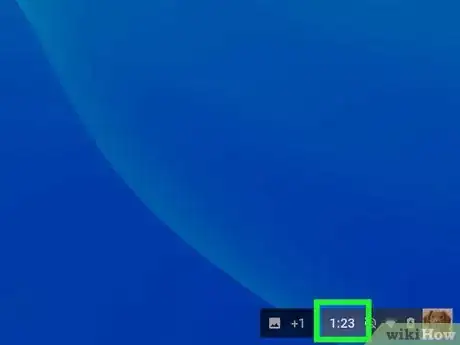
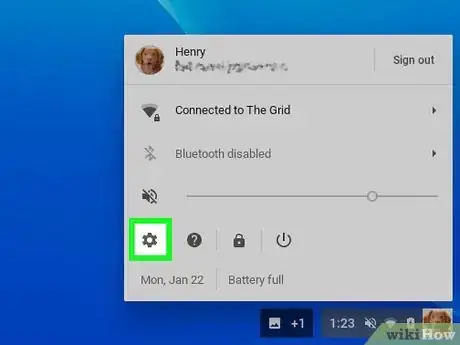

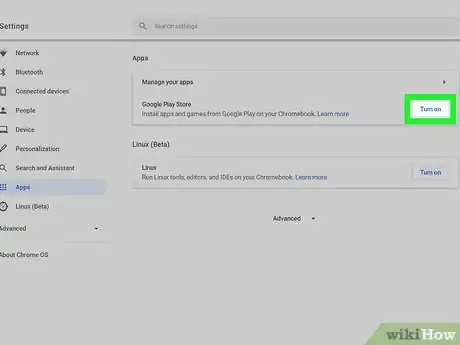
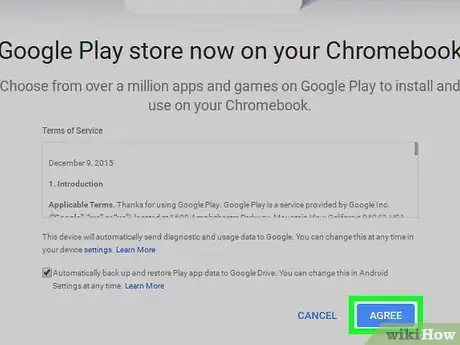
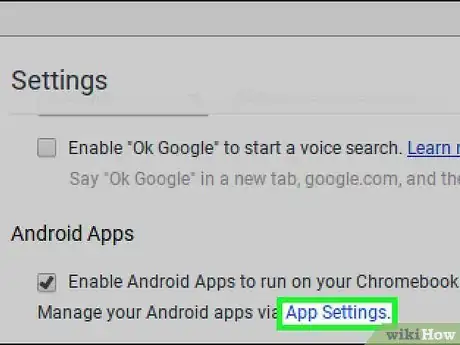
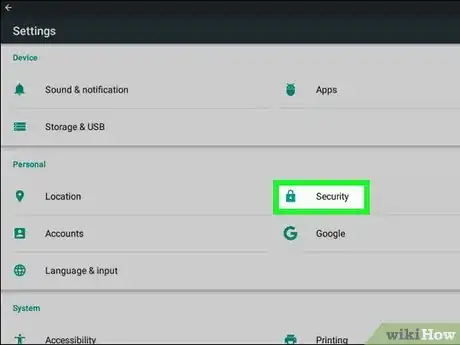
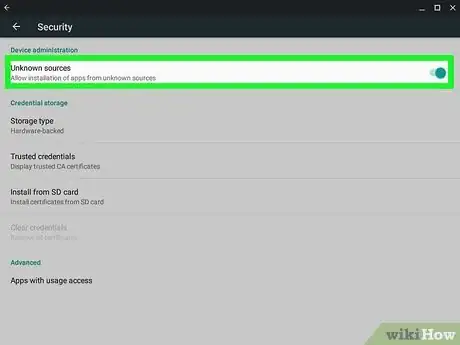
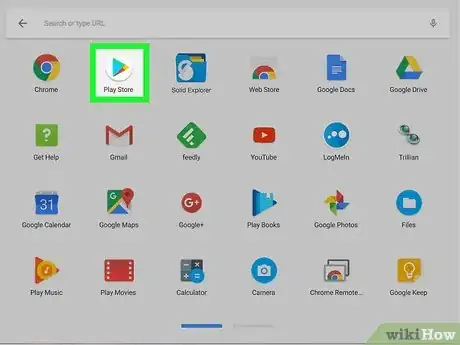

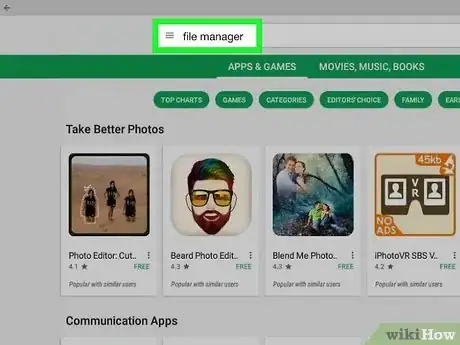
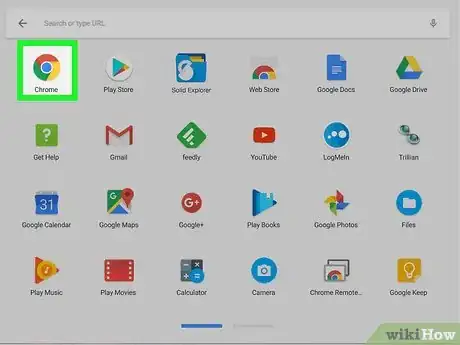
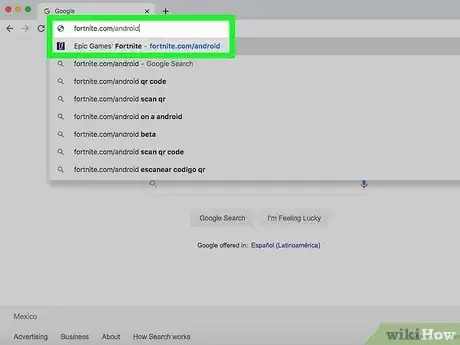
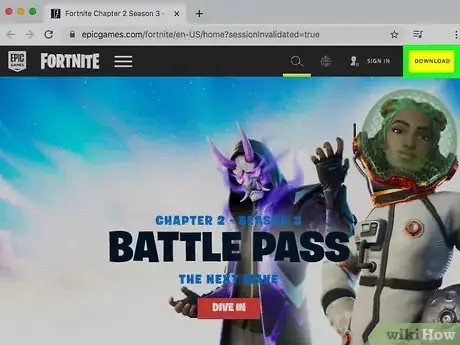
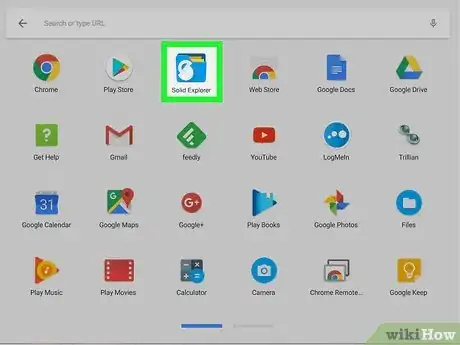
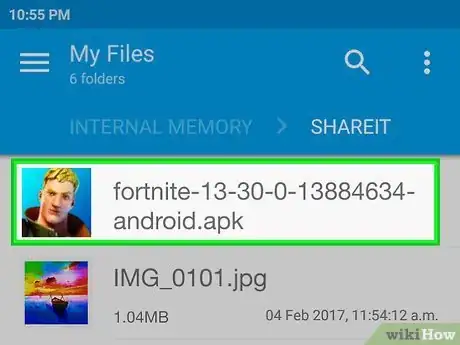
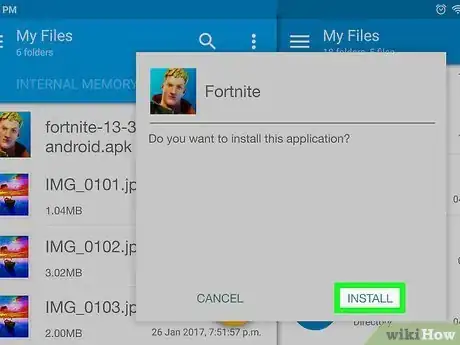



















Il Content Management Team di wikiHow controlla con cura il lavoro dello staff di redattori per assicurarsi che ogni articolo incontri i nostri standard di qualità. Questo articolo è stato visualizzato 14 697 volte